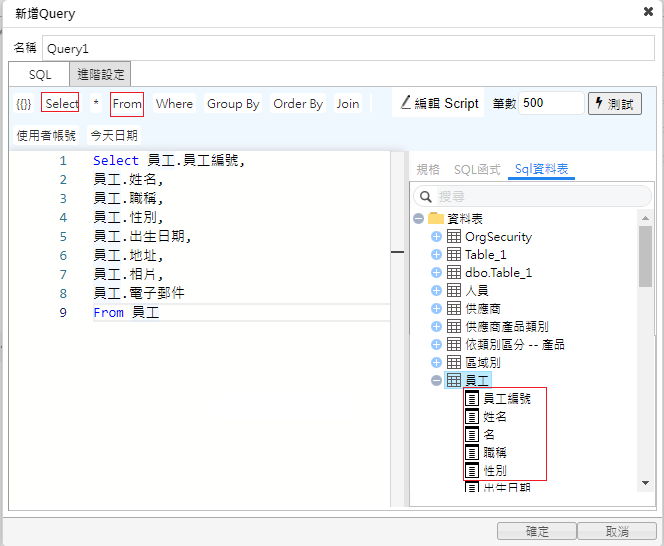新增一支即時查詢作業
新增專案資料夾、新增資料夾
在設計畫面左上方,於專案下拉選單旁的三條槓「⁝≡」點選「新增專案資料夾」,輸入系統名稱(必須是數字、英文、合法符號(-_))及標題(顯示名稱),輸入完後即可建立。
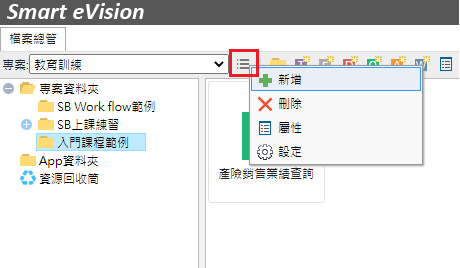
① 點選「專案資料夾」,右鍵選擇「新增資料夾」 或 ② 直接點選上方「新增資料夾」的圖示。
命名為「入門課程範例」。
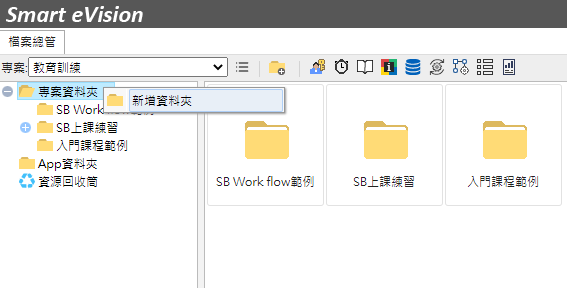
新增查詢頁面
① 畫面左手邊專案資料夾底下,想要存放的節點資料夾,右鍵點選「新增查詢及報表」
或 ② 點選要存放的節點資料夾後,在畫面的中間點選上方工具列上的「新增查詢及報表」圖示。
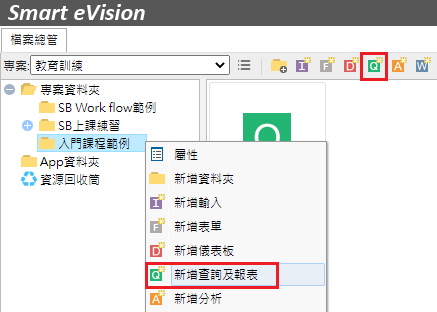
新增查詢命名
系統名稱、顯示名稱預設會以變數方式產生,如要更新請依照以下命名規則。
系統名稱:第一個字必須是數字或英文(可加數字、底線、禁止中文、特殊符號,例:!@#$%)
顯示名稱:給使用者觀看的查詢名稱
在顯示名稱輸入「員工查詢」,然後點選右下角的確定。
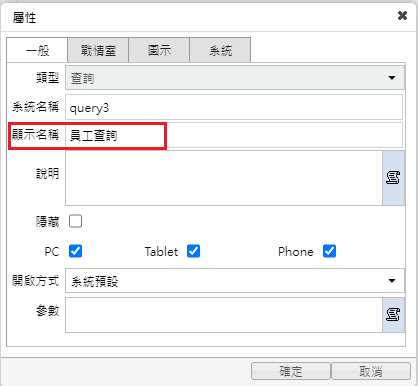
選擇資料來源
選擇「從資料開始設計」,資料來源選擇「OLTP」中的「OSI_SQL7」
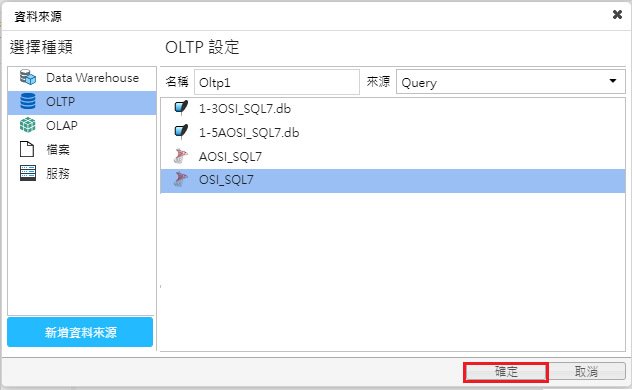
編輯Query (SQL)
初始畫面會彈出下SQL語法的視窗,此時可直接將現有SQL貼上,並點選右上角的「⚡測試」確認。
若尚未建立SQL,可點擊右邊「資料表」頁籤,展開資料表「員工」,針對欄位一一雙擊滑鼠左鍵,便可帶入左邊SQL語法中;也可點擊上方列出的一些選項來產生語法。